
Pokud si děláte spoustu poznámek, možná budete cítit potřebu chránit některé z nich z jakéhokoli důvodu heslem. Bohužel klasické aplikace pro psaní poznámek pro Windows 10 Samolepící papírky nebo Jedna poznámka nenabízejte tuto možnost.
Co obvykle děláme, když samotný Windows 10 nemá určitou funkci? To je pravda, hledáme pomoc u alternativ třetích stran. Program volal ZenR Notes je ideální pro zabezpečení vašich poznámek a hádejte co? Je to zcela zdarma!
S ZenR Notes si můžete pořizovat tolik poznámek, kolik chcete, a chránit každou z nich jiným heslem. Můžete dokonce nastavit a hlavní heslo, pro přístup ke všem poznámkám najednou. Program používá 256bitové šifrování AES k ochraně veškeré vaší práce.
V případě ztráty hesla pro určitou poznámku jej můžete kdykoli obnovit zadáním svého e-mailu. Všechno je tak jednoduché a přímočaré a elegantní uživatelské rozhraní ZenR Notes ještě více zvyšuje jednoduchost používání programu.
Pokud vás program zajímá, můžete si jej stáhnout z oficiální stránka nástroje
. Toto je přenosný program, takže ho ani nemusíte instalovat. Stačí si jej stáhnout a začít vytvářet poznámky.Jak nastavit heslo v ZenR Notes
V případě, že jste si stáhli ZenR Notes, je čas vytvořit nějaké poznámky a nastavit několik hesel. Pokud se vám nepodaří přijít na to, jak to udělat sami, postupujte podle těchto pokynů:
- Nejdříve nejprve vytvořme hlavní heslo a nastavte si e-mail pro obnovení, pokud ztratíte heslo jakékoli poznámky. Chcete-li to provést, otevřete ZenR Notes, přejděte na Vícea otevřete Bezpečnostní centrum.
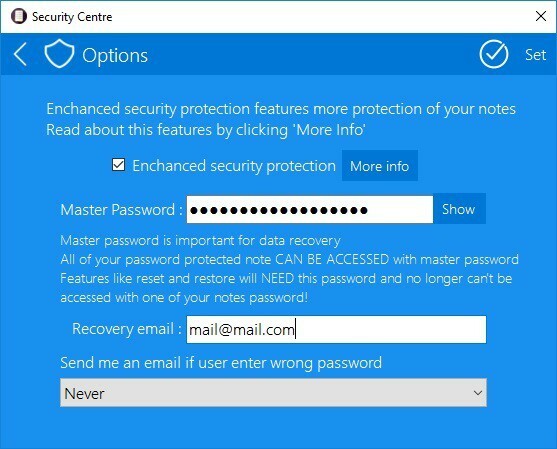
- Nyní stačí povolit Zvýšit ochranu zabezpečení možnost, nastavit heslo, přidat e-mail a kliknout Soubor.
- Jakmile vytvoříte hlavní heslo, můžete začít vytvářet poznámky. Chcete-li vytvořit poznámku, jednoduše přejděte na Nový.
- Jakmile poznámku dokončíte a chcete ji chránit heslem, přejděte na Bezpečná poznámka zaškrtněte políčko Zabezpečit tuto poznámku heslem a stačí přidat heslo.
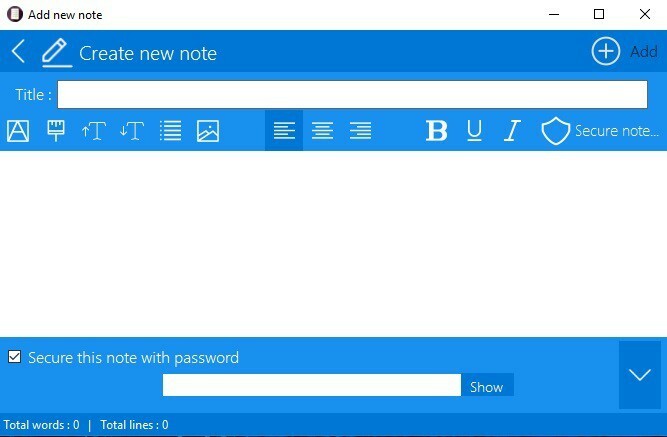
Tady máte, jak vidíte, tento nástroj je poměrně snadno použitelný. Pokud tedy chcete mít poznámky chráněné heslem, je to pro vás ten pravý program.
Řekněte nám, co si myslíte o ZenR Notes v sekci komentářů níže.
SOUVISEJÍCÍ PŘÍBĚHY, KTERÉ POTŘEBUJETE KONTROLA:
- 6 nejlepších nástrojů a softwaru pro uzamčení souborů a složek pro Windows 10
- Jak blokovat aplikace UWP ve Windows 10
- Nejlepší miniaplikace pro Windows 10 ke stažení
